Föreställ dig att du tog en vacker bild på en naturskön plats. Men främlingar i bakgrunden distraherar från huvudfokus. Oroa dig inte! Den här texten har täckt dig! Vi kommer att tillhandahålla lösningar som du kan lita på. Det kommer att lära dig hur man skär bort människor från foton med hjälp av online- och mobilverktyg. Fortsätt rulla för att upptäcka hur du enkelt kan förbättra dina foton!
Del 1. Varför måste jag klippa bort människor från foton
Att klippa bort människor från foton görs ofta av olika anledningar. Här är några vanliga:
1. Sekretess
Du kan behöva ta bort personer från foton för att skydda deras integritet. Det kan bero på att bilden togs i en privat miljö. Dessutom kan det innehålla känslig information som du inte vill dela med andra.
2. Fokusera
Att skära bort människor från foton hjälper till att flytta fokus till andra motiv i bilden. Det är vanligt inom fotografering, där man vill framhäva ett visst objekt eller sceneri utan distraktioner.
3. Estetik
Att ta bort personer från ett foto kan förbättra det övergripande utseendet. Att skära ut personer kan förbättra bildens utseende genom att förbättra kompositionen eller ta bort distraktioner.
4. Redigeringsbehov
Att skära bort människor från foton är användbart för design och collagetillverkning. Det tillåter manipulation som att ändra bakgrunder, kombinera bilder eller ändra positioner.
Del 2. Bästa sättet att klippa bort människor från foton
Introducerar AVAide Background Remover, en onlineplattform som hjälper dig att snabbt skära bort människor från foton. Denna onlinebaserade plattform kan hantera alla bildformat. Det inkluderar PNG, JPG, JPEG, GIF och mer. Med sin AI-teknik och manuella funktioner kan du markera de delar du vill behålla med den medföljande borsten. Du kan redigera det borttagna området genom att ändra färgen till blå, röd, vit med mera. Förutom det kan du ladda upp bilder från din lokala mapp för att täcka det borttagna området. Resultatet? En renskuren bild med personerna borttagna, redo att användas för olika ändamål.
Nedan följer stegen för hur man klipper bort människor från foton med AVAide Background Remover:
Steg 1Besök AVAide Background Removers officiella webbplats för att komma åt den.
Steg 2Klicka på Välj ett foto knappen för att ladda upp din bildfil som innehåller personer som du vill ta bort.
Steg 3Du dirigeras till huvudmenyn, där du kan klippa bort personer från dina bilder. Markera det område av bilden du vill behålla genom att flytta markören. Lämna personerna omarkerade på ditt foto för att ta bort det.
Du kan göra borsten mindre eller större med hjälp av Penselstorlek alternativ. Flytta pekaren åt vänster för att göra borsten mindre och höger för att göra borsten större. Om du markerade personerna av misstag kan du använda Radera alternativ för att avmarkera den.
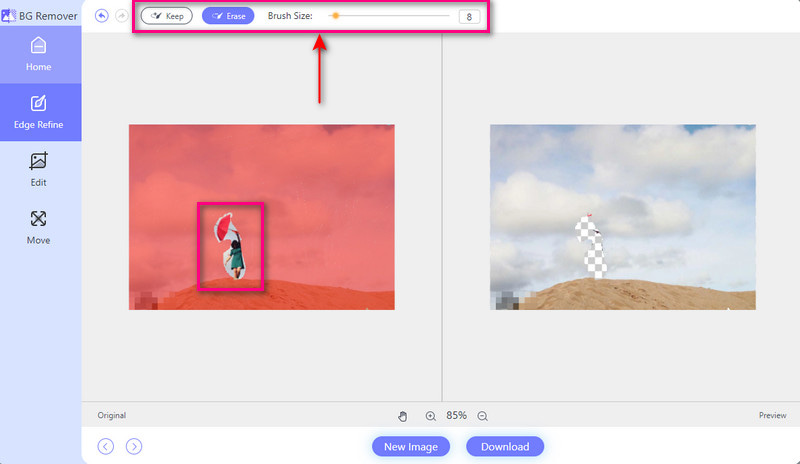
Steg 4Flytta till Redigera alternativ. Här kan du ändra färgen och lägga till en bild till det borttagna området. Förutom det kan du använda beskärningsalternativet för att ta bort oönskade delar av din bild.
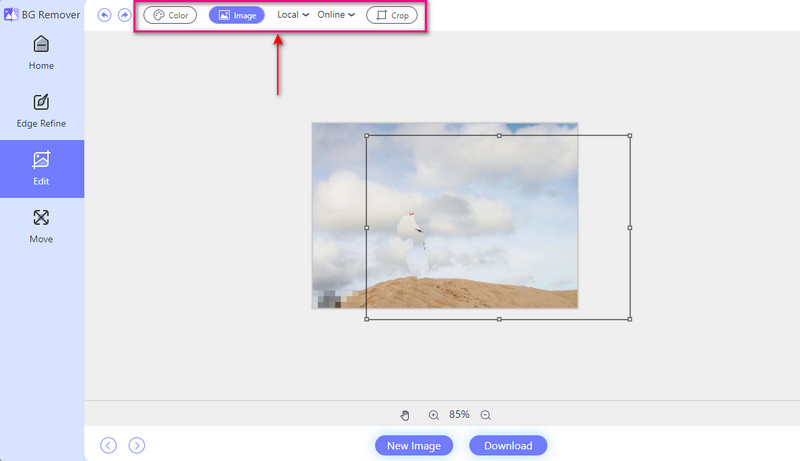
Steg 5När du är klar, klicka på Ladda ner knappen för att få din bild utan människor från din fotoutgång.
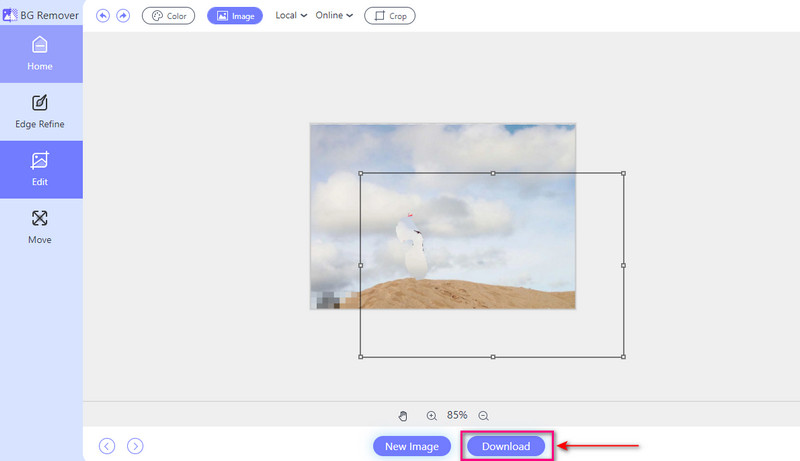
Del 3. Hur man klipper bort människor från foton på iPhone och Android
1. PhotoDirector
PhotoDirector är en praktisk mobilapplikation tillgänglig för iPhone och Android-enheter. Denna applikation låter dig klippa ut ansikten från ett foto gratis och betald, såväl som personer och föremål. Det lämnar dig med rena och polerade bilder. Dessutom erbjuder PhotoDirector avancerade redigeringsalternativ för att förfina kanterna på dina val. Som sagt, det resulterar i en sömlös integration med bakgrunden.
Steg 1Ladda ner PhotoDirector på din mobila enhet.
Steg 2Öppna applikationen. Gå till Redigera alternativet och ladda upp ditt foto.
Steg 3tryck på Verktyg alternativ och välj Borttagning från listan. Du kan jämföra före och efter bilder genom att växla mellan en knapp.
Steg 4Använd fingret för att markera personen du vill klippa ut. Den röda linjen indikerar området som ska tas bort. Du kan ändra penselstorleken beroende på dina preferenser.
Steg 5Klicka på Ta bort knappen när du är klar. Spara sedan den redigerade bilden i din kamerarulle.
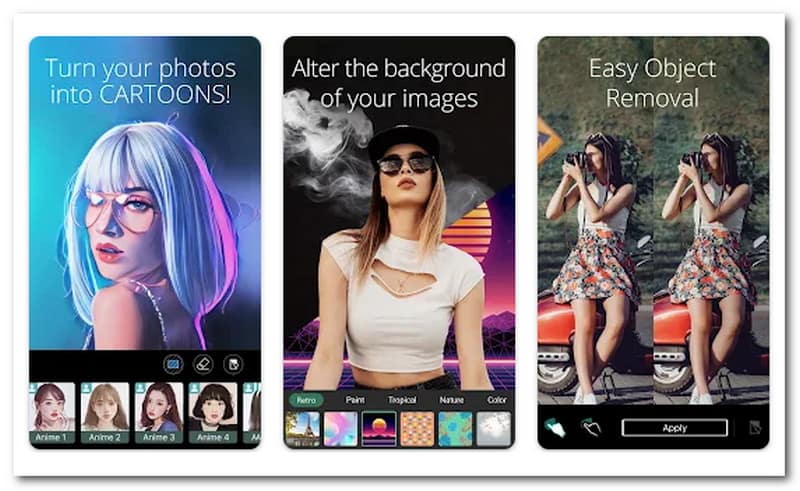
- Fördelar
- Det kan enkelt göra delar av dina bilder oskarpa för en snygg touch.
- Den erbjuder ett brett utbud av färdiga element för att förbättra designen.
- Den kan enkelt hantera invecklade bakgrunder med precision.
- Nackdelar
- AI-integrationen ger mindre än önskvärda redigeringar.
- Det kräver att du använder premiumversionen för att få tillgång till de avancerade funktionerna.
2. YouCam Perfect
Möt YouCam Perfect, din ultimata fotoredigeringskamrat på iPhone- och Android-enheter. Denna applikation använder avancerad AI-teknik. Som sagt, det gör det enkelt att skära bort människor från foton. Dessutom ger den olika redigeringsalternativ för att förbättra dina utklippta bilder ytterligare. Du kan ändra de primära effekterna, använda konstnärliga effekter och filter och mer. Det kan faktiskt förvandla dina foton till ett konstverk.
Så här klipper du ut något från ett foto, särskilt personerna:
Steg 1Ladda ner YouCam Perfect på din mobila enhet.
Steg 2Öppna applikationen för att komma igång. tryck på Fotoredigering alternativ och välj AI-borttagning. Använd penselverktyget för att välja de personer du vill ta bort.
Steg 3Klicka på Tillämpa knappen för att ta bort valda personer direkt. Du kan använda bakåtpilen för ytterligare justeringar.
Steg 4När du är klar, spara ditt redigerade foto och dela det på sociala medier.

- Fördelar
- Den lagrar foton säkert i molnet för att säkerställa att de är tillgängliga och säkra.
- Den använder artificiell intelligens för att ta bort foton samtidigt som bildens integritet bibehålls.
- Det erbjuder ett alternativ att spara bilderna i högupplöst kvalitet.
- Nackdelar
- Vissa avancerade funktioner är endast tillgängliga via ett betalabonnemang.
- Det lutar mer åt kosmetisk förbättring snarare än att ta bort föremål.
Del 4. Vanliga frågor om att skära bort människor från foto
Hur skär jag ut en kropp ur en bild?
Du kan lita på AVAide Background Remover för den uppgiften! Du behöver bara avmarkera kroppen du vill ta bort från bilden. Efter det kommer den webbaserade plattformen automatiskt att ta bort den. Du kan förfina utklippet och spara den redigerade bilden.
Var finns Magic Eraser i Google Foto?
Öppna först Google Foton. Välj sedan det foto du vill arbeta med och klicka på alternativet Redigera. Du hittar Magic Eraser på fliken Verktyg. Förutom det, för foton med många människor i bakgrunden, kan det dyka upp på fliken Förslag.
Har iPhone ett objektsuddare?
Ja! iPhone-användare kan använda Photos-appens Object Eraser-funktion för att ta bort oönskade objekt från sina bilder.
Finns det några tips för att klippa för att se naturligt ut?
Försök att matcha ljuset och färgerna mellan det redigerade området och resten av fotot. Att fjädra kanterna kan också hjälpa till att blanda snittet.
Kan Photoshop ta bort en person från ett foto?
Ja! Photoshop har verktyg som tillåter användare att ta bort en person från ett foto. Dessa verktyg inkluderar Content-Aware Fill och Clone Stamp-verktyget. Dessa verktyg kan hjälpa till att radera oönskade element från bilder.
Som människor, lärande hur man klipper ut något från ett foto kan göras med olika redigeringsverktyg. Du kan lita på de verktyg som nämns ovan för att utföra din uppgift. Se till att det redigerade fotot ser naturligt ut och respekterar individers integritet. Med övning och uppmärksamhet på detaljer kan du bemästra konsten att redigera foton. Lycka till med redigeringen!

Bli enkelt av med irriterande vattenstämplar och oönskade föremål från dina foton utan kvalitetsförlust.
FÖRSÖK NU



